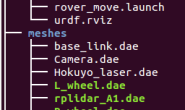1、创建功能包
创建odom_tf_package功能包
cd ~/catkin_ws/src
catkin_create_pkg odom_tf_package std_msgs rospy roscpp
创建odom_tf_pub节点
在src文件夹下新建odom_tf_pub.cpp,代码如下 : (注意第四行的头文件,是上一篇文章所提到的自定义消息编译生成的,所以在编译这个功能包的时候一定先编译上一篇文章的)
#include "ros/ros.h"
#include <tf/transform_broadcaster.h>
#include <nav_msgs/Odometry.h>
#include </home/max/catkin_ws/devel/include/serial_port/header.h>
double x = 0.0;
double y = 0.0;
double th = 0.0;
//默认机器人的起始位置是odom参考系下的0点
double vx = 0;
double vy = 0;
double vth = 0;
double dt ;
void messageCallback(const serial_port::header::ConstPtr& msg) //获取上篇文章串口功能包发来的数据
{
//ROS_INFO("I heard: [%d] [%d] [%d]", msg->num1, msg->num2, msg->num3);
vx = double(msg->num1)/1000;
vy = double(msg->num2)/100;
vth = double(msg->num3)/1000;
ROS_INFO("Vx = [%f] Vth = [%f]", vx, vth);
}
int main(int argc, char **argv)
{
ros::init(argc, argv, "odom_pub");
ros::NodeHandle n;
ros::Subscriber sub = n.subscribe("serial_data_odom", 1, messageCallback);//订阅上篇文章串口功能包的话题
ros::Publisher odom_pub = n.advertise<nav_msgs::Odometry>("odom", 1);
tf::TransformBroadcaster odom_broadcaster;
ros::Time current_time, last_time;
current_time = ros::Time::now();
last_time = ros::Time::now();
ros::Rate r(20);//以20Hz的速率发布里程信息,
while(n.ok())
{
ros::spinOnce();
current_time = ros::Time::now();
//compute odometry in a typical way given the velocities of the robot
double dt = (current_time - last_time).toSec();
double delta_x = (vx * cos(th)) * dt;
double delta_y = (vx * sin(th)) * dt;
double delta_th = vth * dt;
x += delta_x;
y += delta_y;
th += delta_th;
//在这里,我们将根据我们设定的恒定速度更新我们的里程信息。
//since all odometry is 6DOF we'll need a quaternion created from yaw
geometry_msgs::Quaternion odom_quat = tf::createQuaternionMsgFromYaw(th);
//我们通常会尝试在我们的系统中使用所有消息的3D版本,以允许2D和3D组件在适当的情况下协同工作,
//并将消息数量保持在最低限度。因此,有必要将我们的yaw(偏航值)变为四元数。
//tf提供的功能允许从yaw(偏航值)容易地创建四元数,并且可以方便地获取四元数的偏航值。
//first, we'll publish the transform over tf
geometry_msgs::TransformStamped odom_trans;
odom_trans.header.stamp = current_time;
odom_trans.header.frame_id = "odom";
odom_trans.child_frame_id = "base_link";
/*在这里,我们将创建一个TransformStamped消息,通过tf发送。
我们要发布在current_time时刻的从"odom"坐标系到“base_link”坐标系的变换。
因此,我们将相应地设置消息头和child_frame_id,
确保使用“odom”作为父坐标系,将“base_link”作为子坐标系。*/
odom_trans.transform.translation.x = x;
odom_trans.transform.translation.y = y;
odom_trans.transform.translation.z = 0.0;
odom_trans.transform.rotation = odom_quat;
//send the transform
odom_broadcaster.sendTransform(odom_trans);
//将我们的里程数据中填入变换消息中,然后使用TransformBroadcaster发送变换。
//next, we'll publish the odometry message over ROS
nav_msgs::Odometry odom;
odom.header.stamp = current_time;
odom.header.frame_id = "odom";
//还需要发布nav_msgs/Odometry消息,以便导航包可以从中获取速度信息。
//将消息的header设置为current_time和“odom”坐标系。
//set the position
odom.pose.pose.position.x = x;
odom.pose.pose.position.y = y;
odom.pose.pose.position.z = 0.0;
odom.pose.pose.orientation = odom_quat;
//set the velocity
odom.child_frame_id = "base_link";
odom.twist.twist.linear.x = vx;
odom.twist.twist.linear.y = vy;
odom.twist.twist.angular.z = vth;
//这将使用里程数据填充消息,并发送出去。
//我们将消息的child_frame_id设置为“base_link”坐标系,
//因为我们要发送速度信息到这个坐标系。
//publish the message
odom_pub.publish(odom);
last_time = current_time;
r.sleep();
}
// return 0;
}
修改package.xml和CMakeLists.txt
参考我分享的功能包里的 链接 修改完成后就可以编译了。
2、运行并在rviz显示
roscore
rosrun serial_port keybord.py
rosrun serial_port port_SubAndPub.py
rosrun odom_tf_package om_tf_pub
rviz
这里需要运行上一篇的功能包,如果没有arduino的话就请自行修改代码,直接订阅键盘/cmd_vel,后续会更新在gazebo中仿真阿克曼车型的机器人。
打开rviz后 点击右下角add 添加tf
这时可以看到odom和base_link重合。

把右边第一个Global Options的Frame改成odom
修改后在键盘控制界面使用 U I O 控制 就可以看到移动了。
 到此完成了在rviz中的显示。
到此完成了在rviz中的显示。